digiKam/Робота з версіями
Робота з версіями зображень у digiKam 2
Створено на основі допису у блозі Дмітрія Попова (Dmitri Popov), 28 березня 2011 року
Під час редагування фотографій у digiKam, ймовірно, варто залишати початкові зображення незмінними. Ось тут вам і допоможе можливість роботи з версіями. За її допомогою ви зможете кожну з проміжних версій редагування початкового зображення як окреме зображення зі списком всіх застосованих до нього дій з редагування.
Принципи роботи з версіями доволі очевидні. Після створення зміненої версії фотографії натисніть кнопку . У відповідь дані зміненої версії буде записано до окремого файла. Не забувайте, що якщо ви працюєте з файлом цифрового негатива (RAW), всі дані версій буде записано у одному з форматів, підтримку яких передбачено у програмі. Типовим форматом є JPEG, але ви можете вибрати якийсь інший формат. Зробити це можна за допомогою пункту меню . Перейдіть на сторінку і виберіть бажаний формат зі спадного списку . Щоб використати значення параметрів, відмінні від загальних і зберегти певну версію у іншому форматі, натисніть кнопку з трикутничком і виберіть бажаний формат з меню .
Типово, всі версії автоматично зберігаються у тому самому альбомі, що і початкове зображення. Отже у деяких альбомах можуть утворитися цілі набори мініатюр одної фотографії. У digiKam передбачено елегантне вирішення цієї проблеми: ви можете об’єднати початкове зображення і всі його версії у одну групу. Щоб зробити це, позначте початкове зображення і всі його версії, наведіть вказівник миші на одне з позначених зображень, клацніть правою кнопкою і виберіть у контекстному меню пункт . У відповідь всі позначені зображення буде зібрано у стос, у нижньому правому куті якого буде показано кількість зображень у групі. Крім того, ви можете зберегти версію у окремому альбомі: натисніть кнопку з трикутничком, розташовану поряд з кнопкою , виберіть пункт і вкажіть теку призначення.
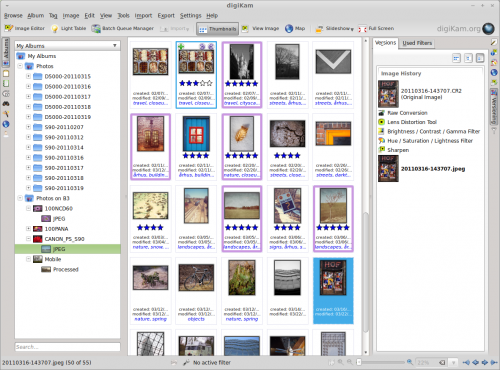
Щоб переглянути всі версії певної фотографії, позначте початковий варіант у його альбомі і розгорніть бічну панель версій, розташовану праворуч. На панелі буде показано всі версії позначеної фотографії з повним списком дій з редагування.
